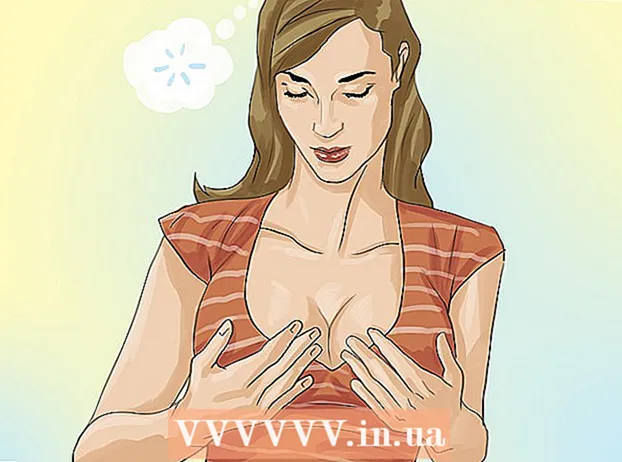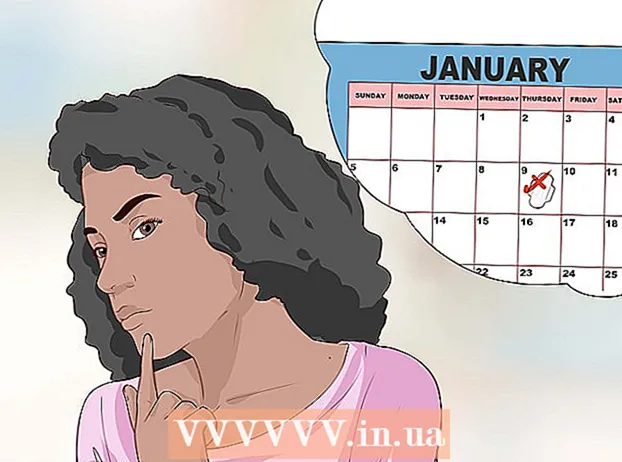Autors:
Peter Berry
Radīšanas Datums:
16 Jūlijs 2021
Atjaunināšanas Datums:
1 Jūlijs 2024

Saturs
Diska nodalīšana ir sadalīt cieto disku vairākās loģiskās vienībās. Lietotāji reti sadala savus cietos diskus, tomēr šim uzdevumam ir daudz priekšrocību. Vissvarīgākais ir tas, ka, sadalot disku, varat atdalīt operētājsistēmu no datiem, tādējādi samazinot datu korupcijas risku.
Soļi
Atveriet rīku Datoru pārvaldība. Atveriet izvēlni Sākt, izvēlnes Sākt meklēšanas joslā ierakstiet “Datoru pārvaldība” un nospiediet taustiņu Enter.

Atlasiet Disk Management rīku. Klikšķis Disku pārvaldība Loga kreisajā pusē jūs redzēsiet visus diskus un to nodalījumus savā datorā.- Attēlā ir 1 disks un 2 nodalījumi.

Atbrīvojiet vietu jaunajam nodalījumam. Ar peles labo pogu noklikšķiniet uz nodalījuma, kura izmēru vēlaties mainīt, un atlasiet uzdevumu Samazināt apjomu (Samazināt izmēru).- Attēlā izvēlētais disks ir (C :).
- Piezīme: Var būt nodalījums ar nosaukumu Sistēma ir rezervēta (Rezervju sistēma). Mēs neiesakām veikt izmaiņas šajā nodalījumā.

Samaziniet disku. Ievadiet izmēru, uz kuru vēlaties samazināt disku megabaitos (1000 MB = 1 GB). Pēc tam noklikšķiniet uz pogas Sarauties (Attālināt).- Šajā piemērā disks ir samazināts līdz 10000 MB vai 10 GB.
- Piezīme: Jūs nevarat samazināt vairāk par vienumā norādīto summu Pieejamās saraušanās vietas lielums MB (Sīktēlu vietas lielums ir pieejams MB).
Izveidojiet jaunu disku. Šajā brīdī logā redzēsiet neformatētu nodalījumu Disku pārvaldība. Ar peles labo pogu noklikšķiniet uz nodalījuma vēl nav piešķirti un izvēlies Jauns vienkāršs sējums (Jauna nodalījums).
Tiks sākts jaunais vienkāršā skaļuma vednis. Dialoglodziņš Jauns vienkāršs skaļuma vednis parādīsies. Noklikšķiniet uz pogas Nākamais turpināt.
Ievadiet jauno nodalījuma izmēru. Ievadiet atmiņas apjomu, kuru vēlaties piešķirt jaunajam nodalījumam, un pēc tam noklikšķiniet uz pogas Nākamais.
- Attēlā jaunajam nodalījumam ir piešķirta maksimāli pieejamā atmiņa.
- Piezīme: Nevar izveidot jaunu nodalījumu, kas būtu lielāks par pieejamo atmiņu.
Nosauciet jauno nodalījumu ar burtu vai ceļu. Izvēlnē izvēlieties burta nosaukumu jaunajam nodalījumam un noklikšķiniet uz pogas "Nākamais".
- Ilustrācijā izvēlētais burtu nosaukums ir (A :)
- Lai identificētu un virzītos uz jauno nodalījumu, sistēma Windows izmanto burtciparu nosaukumu vai ceļu.
Iestatiet jaunām starpsienām.
- Klikšķis Formatējiet šo sējumu ar šādiem iestatījumiem: (Formatējiet šo nodalījumu ar šādiem iestatījumiem :)
- Priekš Failu sistēma (File System), atlasiet NTFS
- Priekš Piešķīruma vienības lielums (Attiecinājuma vienības lielums) atlasiet Noklusējums (Noklusējums)
- Priekš Sējuma etiķete (Partition Label), ievadiet nosaukumu, kuram vēlaties piešķirt jauno disku.
- Klikšķis Veiciet ātru formatēšanu (Veiciet ātru formatēšanu)
- Pēc tam noklikšķiniet uz pogas Nākamais
Izveidojiet jaunas starpsienas. Pārskatiet iestatījumus, pēc tam noklikšķiniet uz pabeigt (Pabeigts).
Formatējiet jauno nodalījumu.
- Tiks parādīts dialoglodziņš ar aicinājumu sadalīt jauno disku. Klikšķis Formatēt disku (Formatējiet disku).
- Tiks parādīts vēl viens logs. Atstājiet šos iestatījumus tādus, kādi tie ir, noklikšķiniet uz pogas Sākt.
- Parādīsies brīdinājums. Klikšķis labi.
Pārbaudiet jauno disku. Ja darbības ir pareizas, logā redzēsiet jauno disku Disku pārvaldība. reklāma
Brīdinājums
- Pirms mēs sākam, iesakām Dublējiet visus datus uz citu datoru vai noņemamu atmiņas ierīci. Tas palīdzēs novērst datu zudumu, ja rodas kļūda.